如何调整Win11鼠标的灵敏度
作者:一只团团 •更新时间:2024-04-25 17:43:30
Windows 11作为微软最新的操作系统版本,带来了许多新功能和优化。其中,调整鼠标的灵敏度是一项常见的个性化设置。下面将介绍如何在Win11中轻松地调整鼠标的灵敏度。
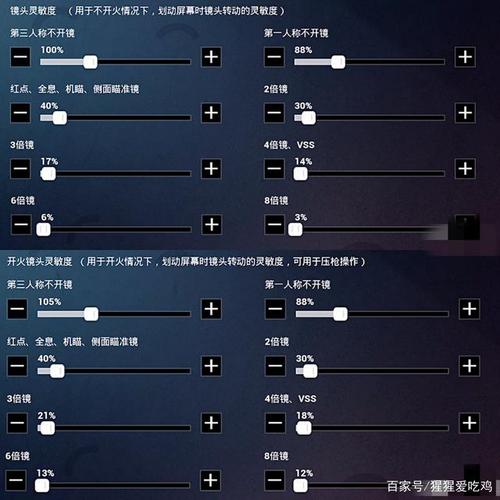
打开设置页面
首先,在桌面底部点击Windows图标,打开“开始菜单”。接着,点击“设置”选项,这将打开Windows 11的全新设置界面。在设置界面中,找到并点击左上角的“蓝牙和其他设备”选项。
进入鼠标设置
在“蓝牙和其他设备”页面中,选择“鼠标”选项,这会带您进入鼠标设置页面。在这里,您可以看到各种与鼠标相关的选项和调节项。找到“鼠标指针速度”选项,它控制着鼠标的灵敏度。
调整灵敏度滑块
最后,通过滑动“鼠标指针速度”旁边的滑块来调整鼠标的灵敏度。向右滑动滑块会使鼠标变得更灵敏,而向左滑动则会减少灵敏度。不断尝试不同的位置,直到找到最适合您操作习惯的灵敏度设置。
使用高级选项(可选)
除了基本的鼠标灵敏度调整外,Windows 11还提供了一些高级选项,让您更精细地定制鼠标的表现。您可以尝试调整其他相关设置,如加速度、双击速度等,以进一步优化鼠标在系统中的表现。
保存设置并测试
调整完鼠标灵敏度后,别忘了点击页面底部的“应用”或“保存”按钮,以确认所做的更改。然后,回到桌面或打开任何程序,测试调整后的鼠标灵敏度是否符合您的预期。根据实际使用情况,随时返回设置页面进行微调。
通过以上简单的步骤,您可以在Windows 11中轻松地调整鼠标的灵敏度,让您的操作体验更加流畅和舒适。调整好鼠标灵敏度后,您可能会发现在日常使用中更加得心应手,提升工作效率和游戏体验。愿这些小贴士能帮助您更好地利用Windows 11的强大功能!
本文由用户上传,如有侵权请联系删除!

